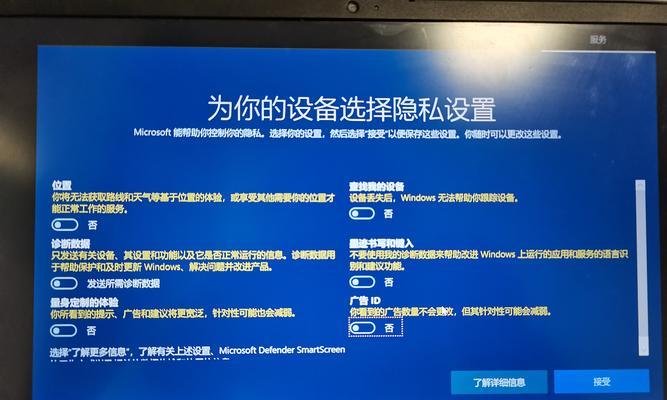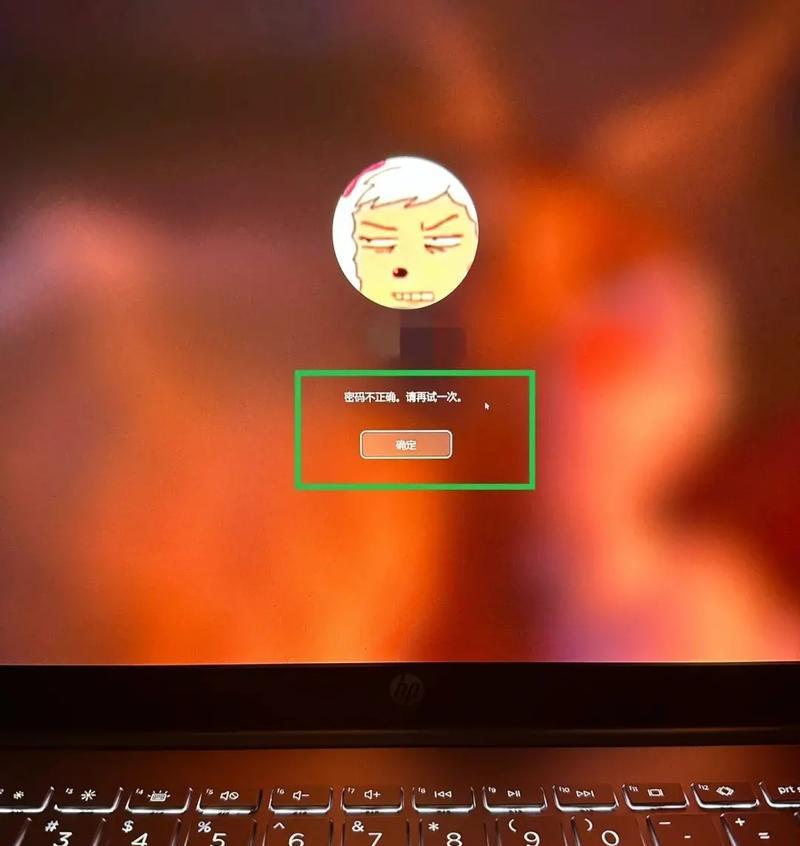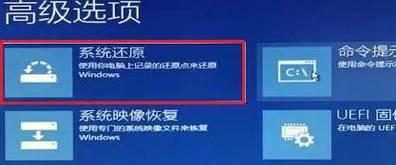在一些情况下,我们可能需要重新安装操作系统,而使用U盘安装系统比光盘更加方便快捷。本教程将详细介绍如何在戴尔笔记本上使用U盘进行Win7系统的安装。

1.检查系统要求
通过点击“开始”按钮,然后点击“计算机”右键选择“属性”,在弹出的窗口中查看系统类型是否为64位,并确认内存容量和硬盘空间满足Win7安装要求。

2.下载Win7镜像文件
在戴尔官方网站上下载Win7系统的镜像文件,并确保下载的版本与您拥有的授权版本一致。
3.准备U盘

插入一个容量大于4GB的U盘,并将其中的所有数据备份,因为U盘将被格式化。右键点击U盘,选择“格式化”,选择“NTFS”文件系统并进行格式化。
4.创建可引导的U盘
下载并安装一个名为“Rufus”的软件,然后打开该软件,选择之前下载的Win7系统镜像文件,将U盘设为启动盘,并点击“开始”按钮创建可引导的U盘。
5.设置BIOS
重启电脑,在戴尔启动画面出现时按下“F2”或“Del”键进入BIOS设置界面。在“Boot”选项卡中,将U盘设为启动设备,并将其排在光盘之前。
6.保存并退出BIOS
在BIOS设置界面,找到“SaveandExit”选项,保存之前的设置并重新启动电脑。
7.开始安装Win7系统
等待戴尔启动画面出现后,按下任意键进入安装界面。选择安装语言、时区等设置,然后点击“下一步”。
8.接受许可协议
阅读并接受Win7许可协议,然后点击“下一步”。
9.选择安装类型
选择“自定义(高级)”安装类型,然后选择要安装Win7系统的磁盘分区,并点击“下一步”。
10.安装系统
系统将开始进行安装,等待安装过程完成。
11.配置初始设置
输入计算机名称、密码等信息,然后点击“下一步”。
12.安装驱动程序
下载并安装戴尔官方网站上与您的戴尔笔记本型号相匹配的驱动程序,以确保所有硬件能够正常工作。
13.更新系统
通过WindowsUpdate或下载官方的Win7更新包来确保系统处于最新状态。
14.安装常用软件
根据个人需要,安装常用软件,如浏览器、办公软件等。
15.完成设置
进行最后的设置,如调整显示设置、安装杀毒软件等,以确保系统安全稳定。
通过本教程,您将学会如何在戴尔笔记本上使用U盘安装Win7系统。记住按照上述步骤依次操作,确保电脑满足系统要求并备份重要数据,以确保安装过程顺利进行。使用U盘安装系统比光盘更方便快捷,并且可以随时更新系统镜像文件以获得最新版本的操作系统。